系统安装步骤windows7 如何自己重装系统win7图解

大家好,今天我来分享一篇关于如何安装Windows 7操作系统的文章。作为一款广泛使用的操作系统,Windows 7的安装步骤是很多人都需要了解的。如果你是第一次安装Windows 7,或者需要重新安装系统,那么这篇文章将为你提供详细的步骤和注意事项。
如何自己重装系统win7图解
自己重装系统win7推荐下载电脑重装系统软件,可实现一键免费安全重装系统。
1、选择“立即重装”。
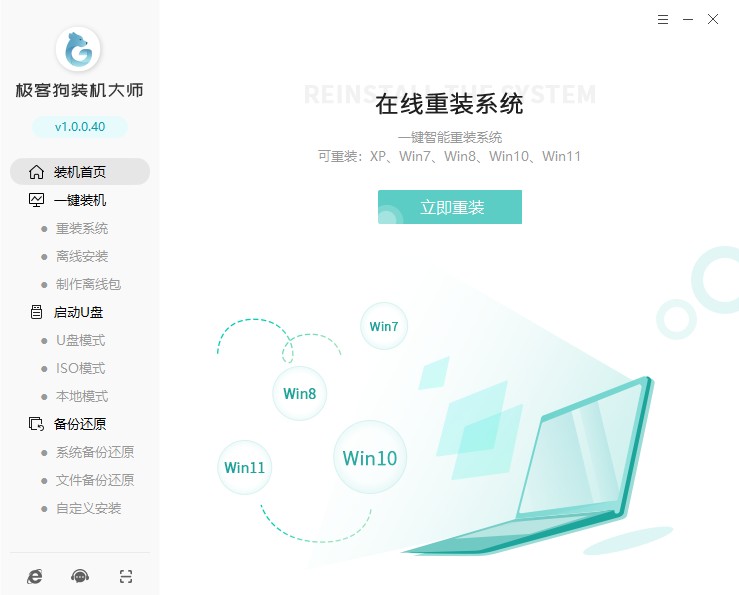
2、点击选择win7系统。
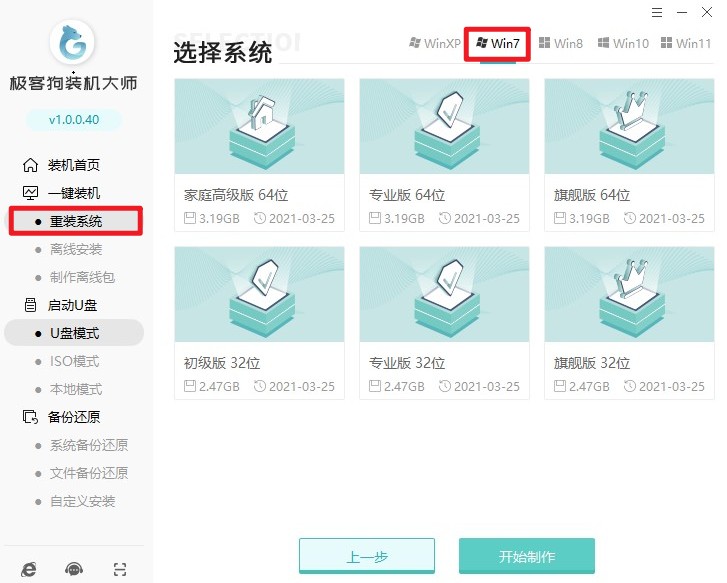
3、选择文件备份,例如“我的文档”、“收藏夹”、“桌面”等,选择完以后点击“开始安装”。
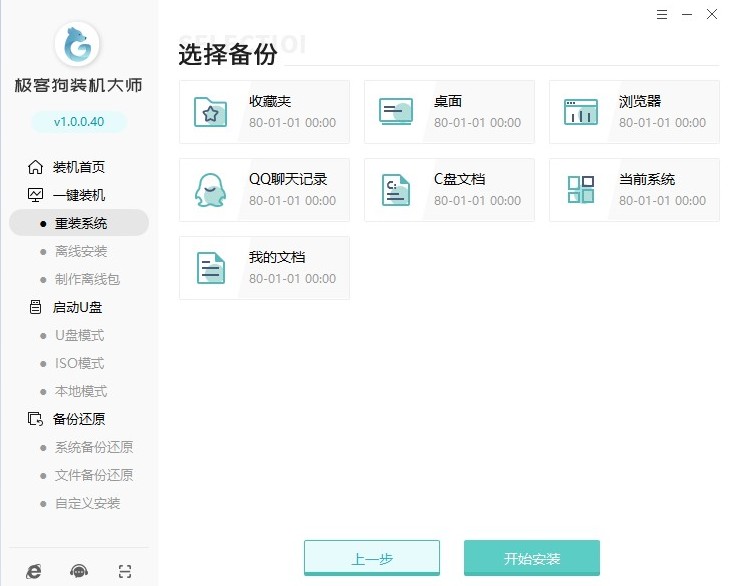
4、进入资源下载页面,工具自动下载系统镜像、系统软件和备份文件等等。
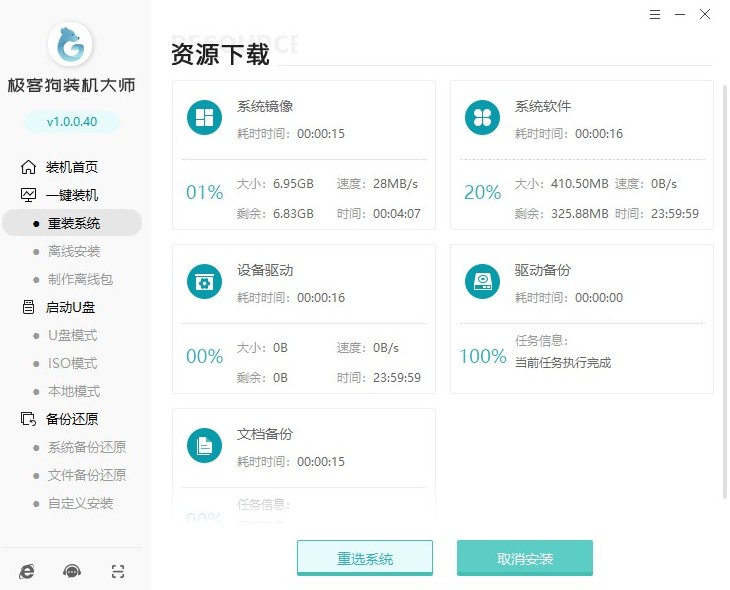
5、工具自动进入安装部署环节,完成后,等待自动重启即可。
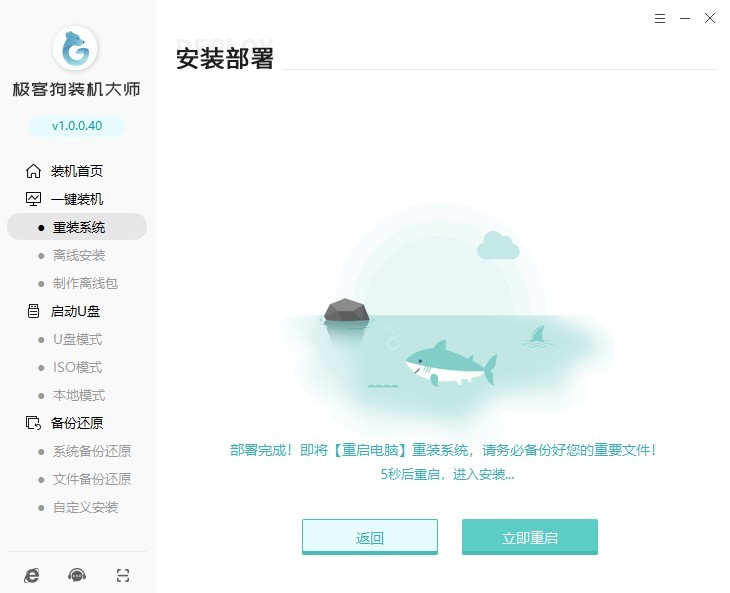
6、重启出现Windows启动器管理页面,选择GeekDog PE进入。
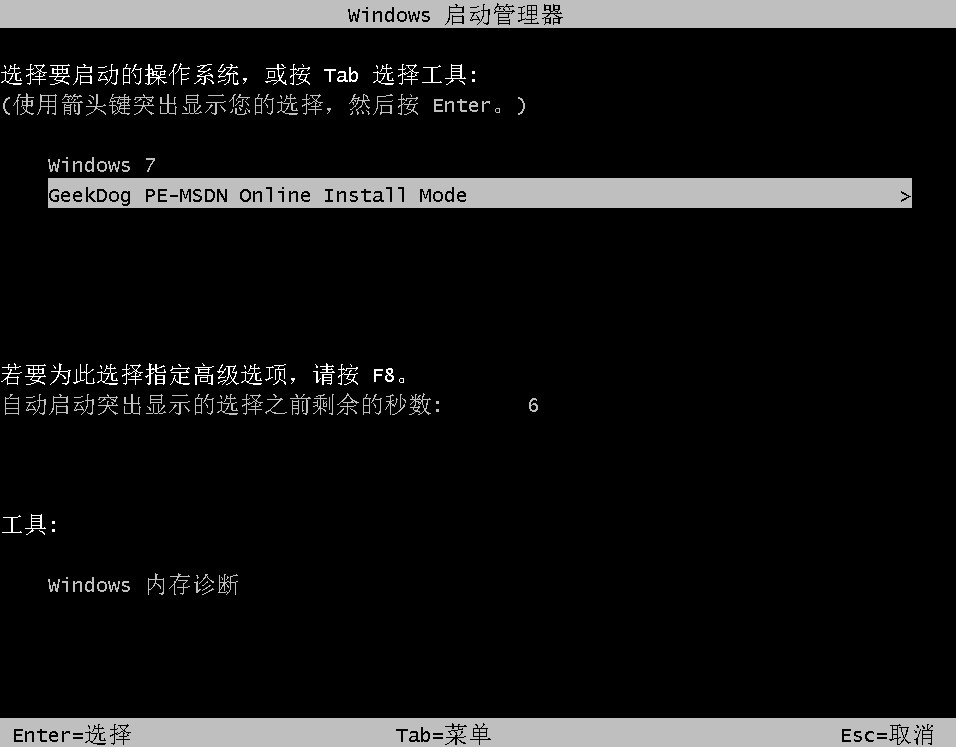
7、现在只需要耐心等待工具自动安装系统完成,稍等片刻电脑自动重启。
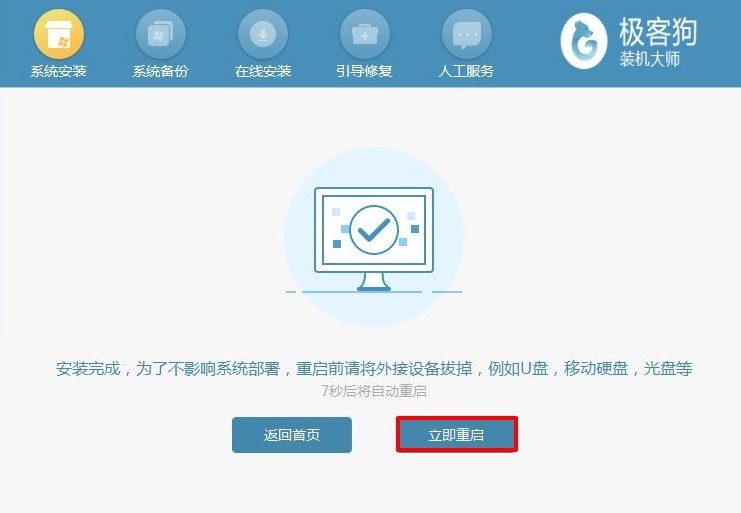
8、安装结束最终重启进入系统桌面。
 win7系统与win10哪个好
win7系统与win10哪个好
Windows 7和Windows 10都是微软公司推出的操作系统,它们各自有着优缺点。
Windows 7在发布之初曾经广受好评,其稳定性和易用性被许多用户所认可。同时,Windows 7也能够较好地兼容旧版软件和硬件设备,让许多用户仍然钟爱它。
相比之下,Windows 10则更加现代化和多功能。Windows 10拥有更加流畅的用户界面和更好的安全性能。此外,Windows 10还增加了很多实用的功能和应用程序,例如语音助手Cortana和Xbox游戏模式等等。
因此,无论是Windows 7还是Windows 10,都有其各自的优点和适用场景。如果你喜欢稳定且易用的操作系统,那么Windows 7可能更适合你;而如果你喜欢拥有更多的功能和新特性,那么Windows 10可能更适合你。
终于,我们成功地完成了Windows 7操作系统的安装!在这个过程中,我们不仅了解了安装的步骤和要点,还掌握了一些常见问题的解决方法。无论是为了提升计算机性能,还是为了更好地满足我们的工作和娱乐需求,重新安装Windows 7都是一个值得尝试的选择。当然,在安装过程中,我们也要时刻保持注意力和耐心,以免出现不必要的错误和问题。感谢你的耐心阅读,希望这篇文章能够对你有所帮助。
原文链接:https://www.jikegou.net/cjwt/2428.html 转载请标明
极客狗装机大师,系统重装即刻简单
一键重装,备份还原,安全纯净,兼容所有

